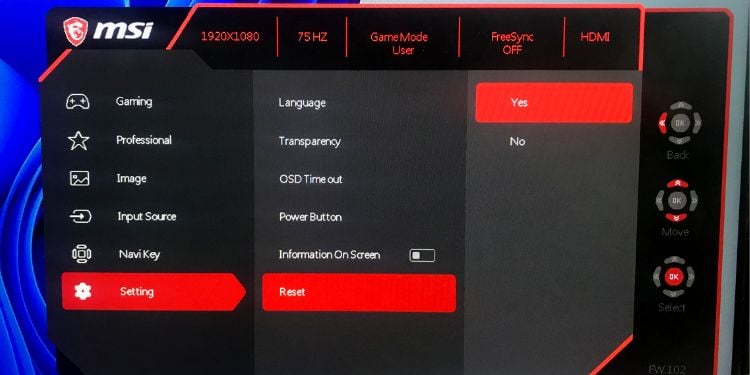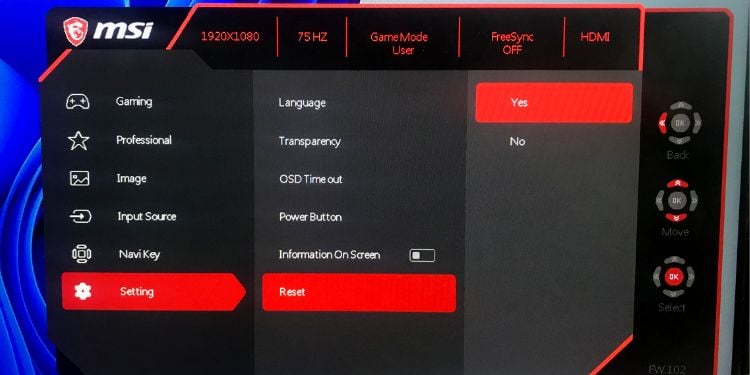Sia che tu stia tentando di configurare più monitor o di utilizzare uno schermo esterno per il tuo laptop, potrebbe comparire l’errore”Nessun segnale HDMI”. Questo messaggio potrebbe indicare problemi con uno dei tuoi dispositivi (origine o destinazione).
Potresti riscontrarlo anche a causa di impostazioni di origine/proiezione errate, driver/firmware obsoleti o componenti danneggiati. Ma prima di immergerti nelle relative correzioni, ti consigliamo di controllare prima le connessioni allentate e provare a ricollegare il cavo HDMI.
Verifica sorgente di ingresso
La regolazione della sorgente di ingresso corretta è una cosa importante da considerare. Se hai collegato il cavo HDMI a una porta e hai impostato la sorgente di ingresso su un’altra, il monitor non visualizzerà nulla o probabilmente genererà l’errore”Nessun segnale HDMI”. Ecco una rapida soluzione a questo problema:
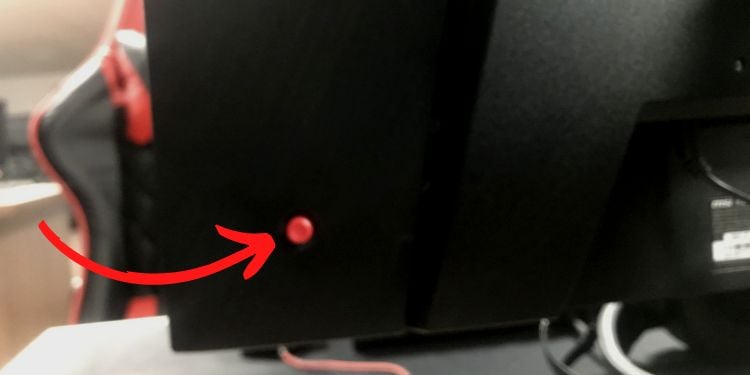 Trova e premi il pulsante On-Screen Display (OSD) per avviare le impostazioni del monitor. Se sei su una TV, puoi anche utilizzare il pulsante dedicato sul suo telecomando.
Trova e premi il pulsante On-Screen Display (OSD) per avviare le impostazioni del monitor. Se sei su una TV, puoi anche utilizzare il pulsante dedicato sul suo telecomando.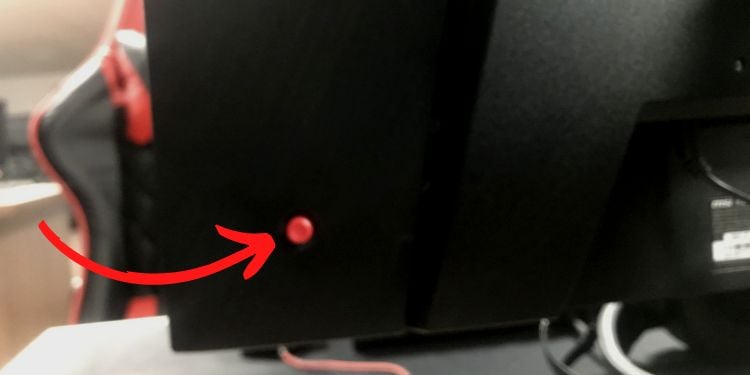 Successivamente, individua l’opzione Sorgente di input ed espandila, come mostrato di seguito. Ora imposta la sorgente di ingresso su HDMI 1 o 2, a seconda di dove hai collegato il cavo.
Successivamente, individua l’opzione Sorgente di input ed espandila, come mostrato di seguito. Ora imposta la sorgente di ingresso su HDMI 1 o 2, a seconda di dove hai collegato il cavo.

Modifica impostazioni di proiezione
Se ricevi l’errore”Nessun segnale HDMI”dopo aver collegato il laptop a un monitor esterno, potrebbe esserci un problema con l’impostazione di proiezione.
Sono disponibili quattro diverse opzioni: Solo schermo PC, Duplica, Estendi e Solo schermo secondario. Mentre le ultime tre opzioni trasmettono i contenuti del tuo laptop , il primo non invierà un segnale HDMI al display esterno. Ecco una semplice guida per modificare l’impostazione di proiezione per risolvere questo problema:
fai clic sulla barra delle applicazioni dalla barra delle applicazioni di Windows. Ora, seleziona Proietta. Se non è disponibile, puoi aggiungerlo manualmente dal file E icona dit.

In alternativa, puoi utilizzare il tasto di scelta rapida Windows + P. Qui, seleziona Duplica o estendi, secondo la tua scelta. In circa un secondo, il monitor dovrebbe mostrare il contenuto del laptop.

Spegni e riaccendi il monitor
A volte, i bug e i difetti all’interno del monitor potrebbero interferire con i segnali HDMI. In uno scenario di questo tipo, l’esecuzione di un ciclo di alimentazione (accensione e spegnimento del monitor) ripristinerà i parametri di configurazione, che potrebbero correggere l’errore.
Ecco come puoi farlo nel modo giusto:
Innanzitutto, spegni il monitor utilizzando il pulsante di accensione. Successivamente, scollega sia il cavo HDMI che il cavo di alimentazione.
 Attendi almeno da due a cinque minuti prima di collegare il cavo di alimentazione. Ora, collega il cavo HDMI e verifica se ricevi ancora l’errore”Nessun segnale HDMI”.
Attendi almeno da due a cinque minuti prima di collegare il cavo di alimentazione. Ora, collega il cavo HDMI e verifica se ricevi ancora l’errore”Nessun segnale HDMI”.
Prova a utilizzare un’altra porta o cavo HDMI
Le porte e i cavi danneggiati potrebbero essere l’altro motivo per cui stai riscontrando un problema di segnale sul tuo dispositivo. Per identificare se l’HDMI funziona o meno, verifica la presenza di porte e cavi piegati/rotti.
Potresti anche collegare in un altro dispositivo HDMI sulla porta per identificare se ha qualche tipo di problema. Allo stesso modo, puoi provare un cavo di riserva per scoprire se il primo era difettoso. Se riscontri problemi con il cavo HDMI, sostituiscilo gentilmente con un uno nuovo.
Potresti persino acquistare un cavo HDMI Syncwire per una maggiore durata e una trasmissione impeccabile. Grazie alla sua struttura in metallo, il cavo non si danneggerà nemmeno dopo essere stato piegato più di 3000 volte.
Controlla il problema su un altro monitor
Un altro metodo per risolvere il problema”Nessun segnale HDMI”è controllare il problema su un altro monitor funzionante. Questo serve per identificare se qualche componente del tuo dispositivo di visualizzazione è danneggiato.
Se non ricevi alcun segnale, sappi che ci sono problemi con il tuo PC, i cavi e le porte. Tuttavia, se il contenuto desiderato viene visualizzato sullo schermo, è un chiaro segno che è necessario risolvere i problemi del monitor o che potrebbe anche essere necessario sostituirlo!
Aggiorna gli adattatori per display e monitor
Gli adattatori video sono responsabili dell’invio delle immagini del display al monitor o ai dispositivi correlati. Eventuali problemi con i suoi driver possono influenzare direttamente i segnali indipendentemente dal tipo di connessione del monitor che stai utilizzando.
Allo stesso modo, solo un display in una configurazione multi-monitor può mostrare l’errore”Nessun segnale HDMI”. Questo è probabilmente dovuto a un driver del monitor obsoleto o danneggiato.
Se riesci ad accedere al dispositivo di origine, ti consigliamo di verificare prima il problema in modalità provvisoria. Se il problema persiste, segui i passaggi seguenti per controllare e aggiornare i driver del dispositivo:
Premi Windows + X per aprire il menu Collegamento rapido e seleziona Gestione dispositivi.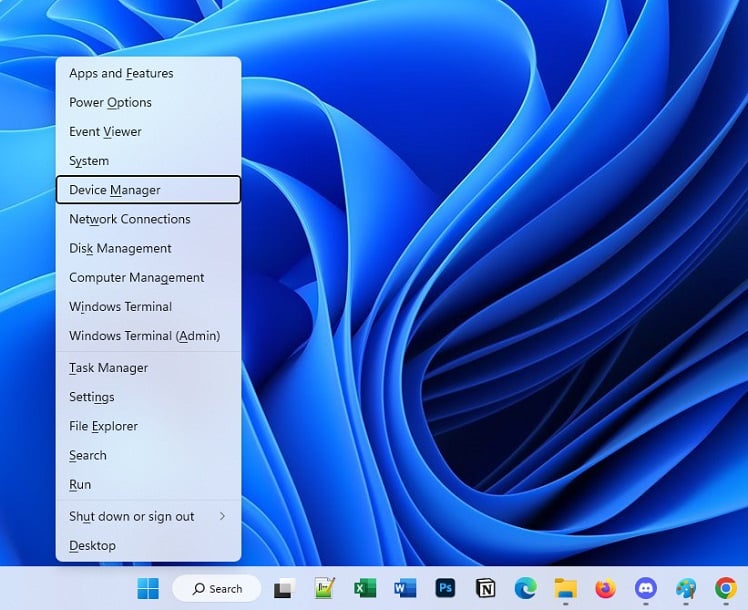
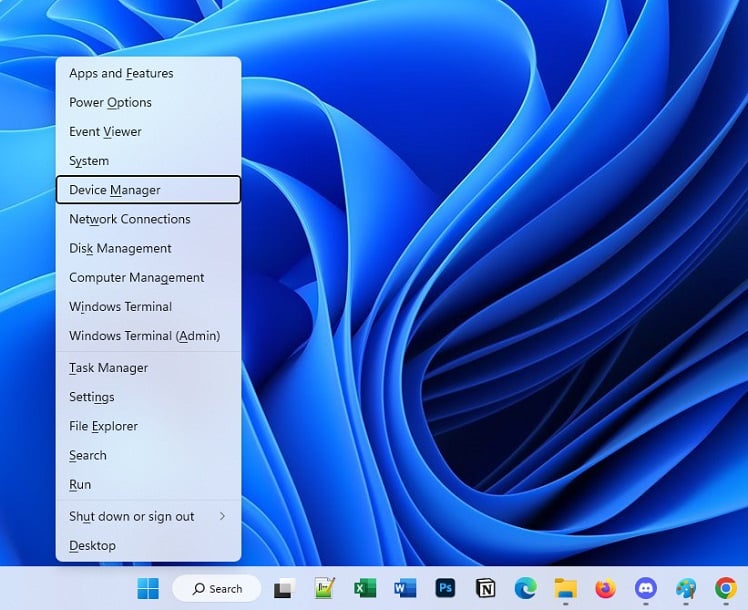 Ora espandi Display adapter, fai clic con il pulsante destro del mouse sul driver del dispositivo e scegli Aggiorna driver.
Ora espandi Display adapter, fai clic con il pulsante destro del mouse sul driver del dispositivo e scegli Aggiorna driver.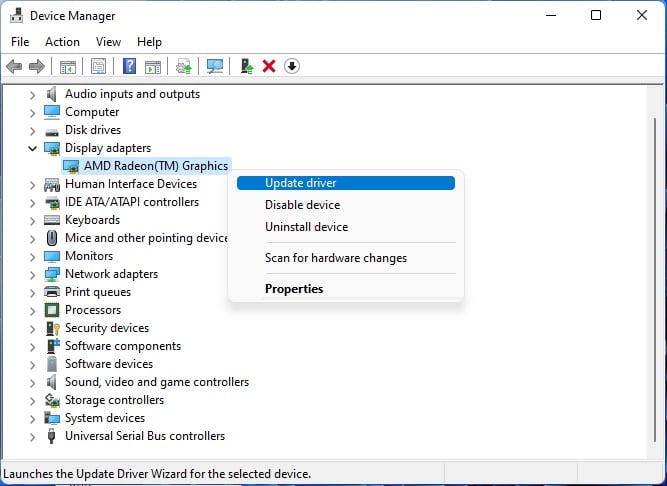
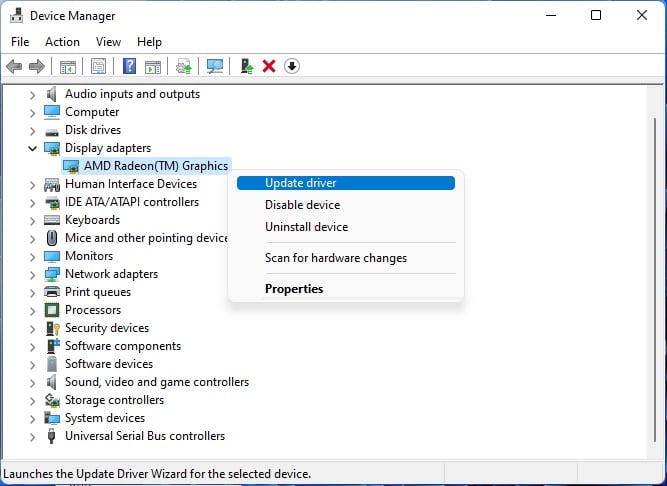 Successivamente, seleziona Cerca automaticamente i driver per eseguire un aggiornamento automatico.
Successivamente, seleziona Cerca automaticamente i driver per eseguire un aggiornamento automatico.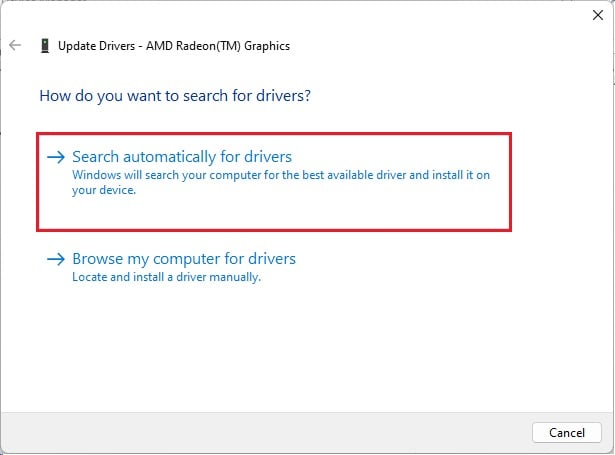
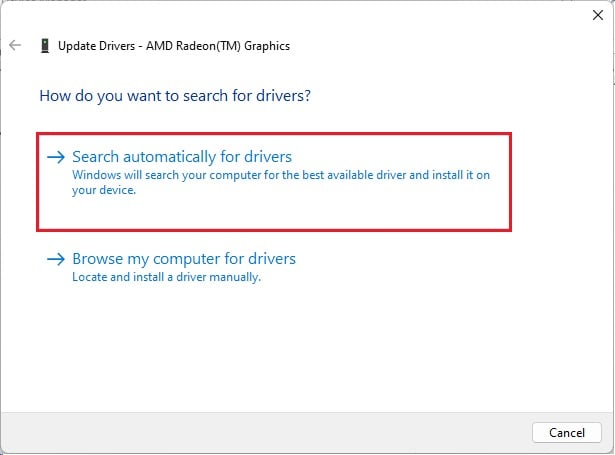 Se il problema persiste, torna a Gestione dispositivi. Questa volta, espandi Monitor, fai clic con il pulsante destro del mouse sul driver e seleziona Aggiorna driver.
Se il problema persiste, torna a Gestione dispositivi. Questa volta, espandi Monitor, fai clic con il pulsante destro del mouse sul driver e seleziona Aggiorna driver.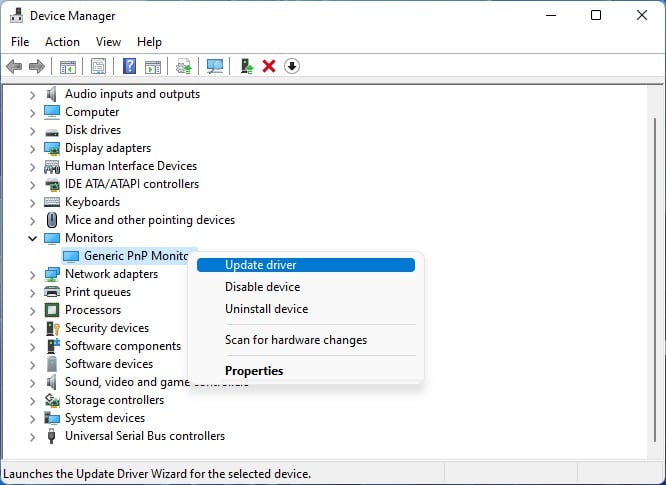
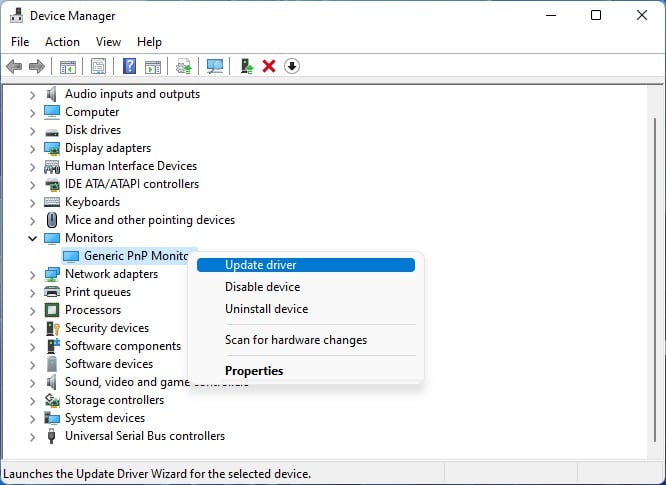 Ancora una volta, scegli”Cerca automaticamente i driver”e verifica se questo risolve il tuo problema.
Ancora una volta, scegli”Cerca automaticamente i driver”e verifica se questo risolve il tuo problema.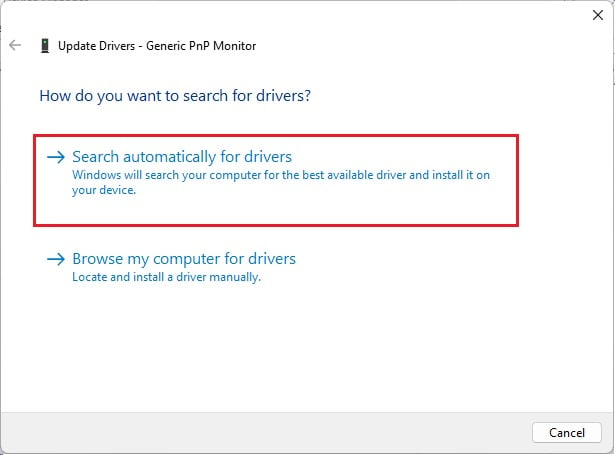 Infine, riavvia il computer. Ora, il monitor dovrebbe rilevare il segnale HDMI.
Infine, riavvia il computer. Ora, il monitor dovrebbe rilevare il segnale HDMI.
Riposiziona i moduli di memoria
Se il modulo di memoria non è stato installato correttamente, il tuo dispositivo semplicemente non si avvierà. Quindi, c’è la massima possibilità che il tuo dispositivo di output non visualizzi nulla o generi un errore di segnale.
In questo caso, ti consigliamo di riposizionare le chiavette RAM e di pulire bene gli slot. Ciò garantisce che non rimangano detriti o polvere mentre il modulo di memoria è inserito. Di seguito è riportata una semplice guida che dovrebbe aiutarti a pulire e riposizionare la RAM:
Prima di tutto, spegni correttamente il computer. Quindi, scollegare tutti i connettori. Quindi, usa il cacciavite della misura giusta per svitare il case del PC e rimuoverlo con attenzione.
 Spingi le due clip in direzione opposta e rimuovi il modulo di memoria dal suo slot dedicato. Ora pulisci lo slot e la chiavetta RAM usando una spazzola e aria compressa. Reinstalla o riposiziona il modulo di memoria e assembla tutte le parti.
Spingi le due clip in direzione opposta e rimuovi il modulo di memoria dal suo slot dedicato. Ora pulisci lo slot e la chiavetta RAM usando una spazzola e aria compressa. Reinstalla o riposiziona il modulo di memoria e assembla tutte le parti.
 Infine, accendi il computer e ricollega il cavo HDMI. Questa volta, non dovresti ricevere l’errore”Nessun segnale HDMI”sul monitor.
Infine, accendi il computer e ricollega il cavo HDMI. Questa volta, non dovresti ricevere l’errore”Nessun segnale HDMI”sul monitor.
Aggiorna firmware del monitor
Un firmware del monitor danneggiato spesso porta a errori di visualizzazione imprevisti. Anche quando tutto sembra a posto, il”Nessun segnale HDMI”potrebbe apparire sul dispositivo di output. Per quanto riguarda lo stesso, ecco i passaggi necessari che devi adottare per aggiornare il firmware del monitor:
Innanzitutto, collega il monitor a un laptop funzionante. Successivamente, premi Windows + I per aprire l’app Impostazioni e vai a Sistema > Display > Display avanzato.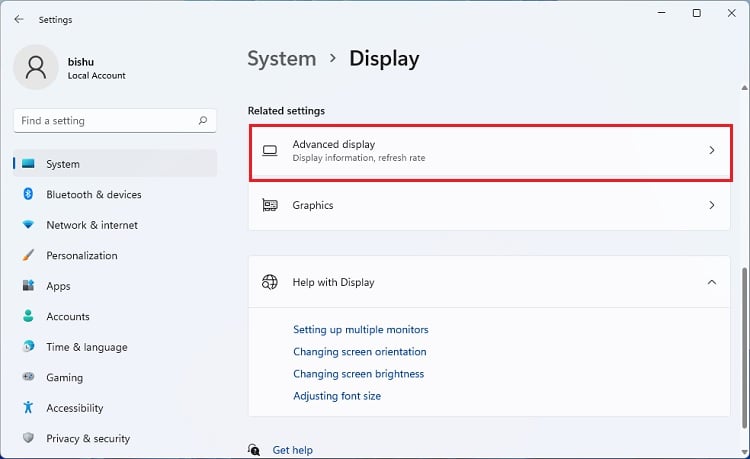
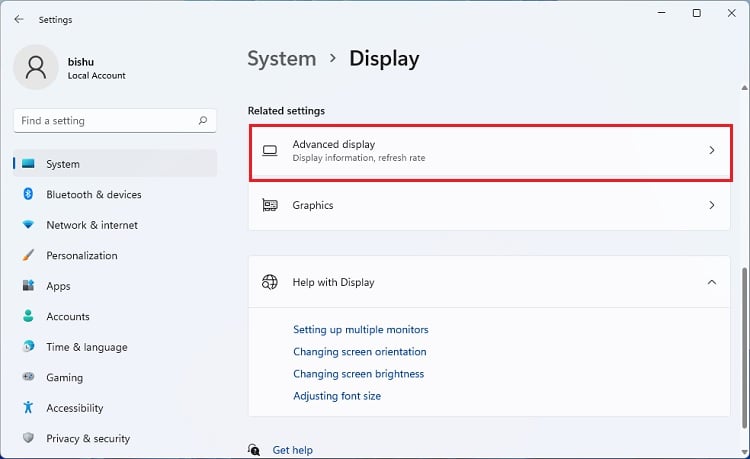 In Informazioni sul display, trova il modello del tuo monitor.
In Informazioni sul display, trova il modello del tuo monitor.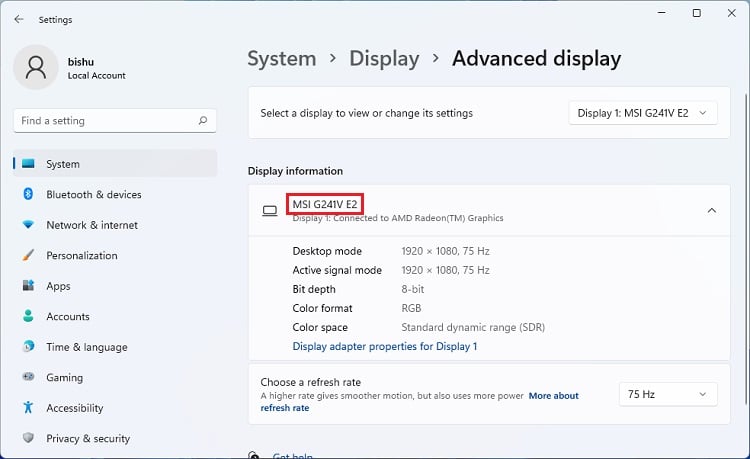
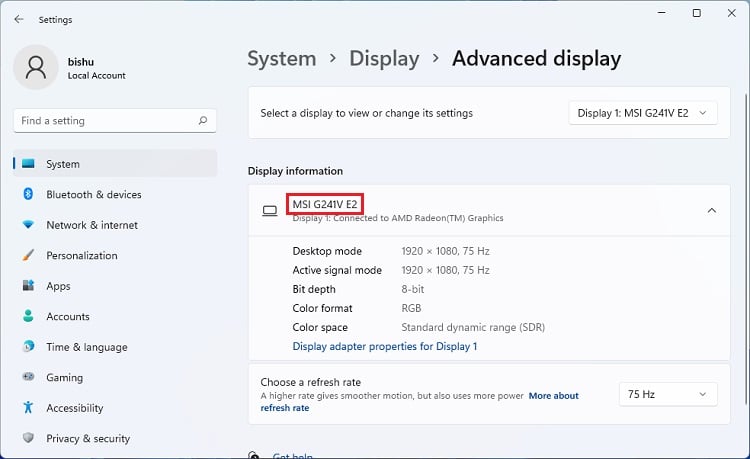 Ora, apri un qualsiasi browser Web e visita il sito Web ufficiale del marchio. Qui, cerca il firmware del monitor per il tuo modello.
Ora, apri un qualsiasi browser Web e visita il sito Web ufficiale del marchio. Qui, cerca il firmware del monitor per il tuo modello.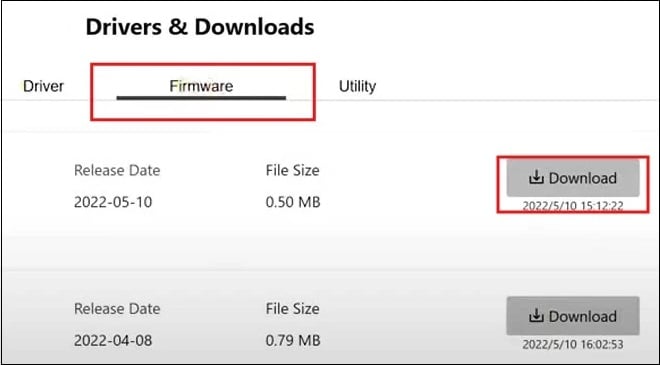
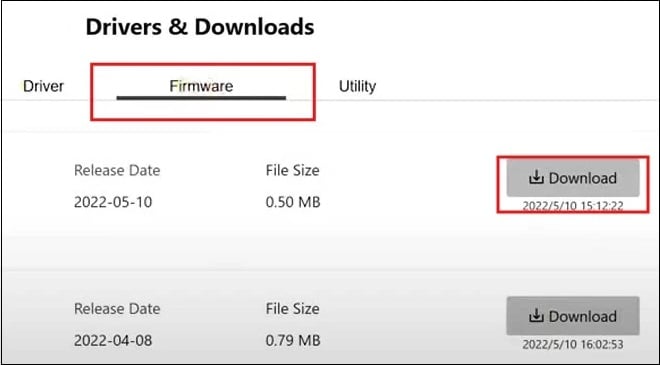 Scarica e installa il firmware richiesto e questo dovrebbe fare il trucco.
Scarica e installa il firmware richiesto e questo dovrebbe fare il trucco.
Ripristino delle impostazioni di fabbrica del display
L’ultima opzione è eseguire un ripristino delle impostazioni di fabbrica per ripristinare la configurazione originale del monitor. Ciò risolverà eventuali bug o anomalie che potrebbero aver interrotto il segnale HDMI. Per la dimostrazione, abbiamo utilizzato il modello MSI Optix G241V E2. Ma i passaggi dovrebbero essere simili anche su altri monitor:
Premi il pulsante OSD situato sul retro del monitor. Quindi, vai alla sezione Impostazioni. Seleziona l’opzione Reimposta. Quindi, premi Sì e attendi fino a quando le impostazioni del monitor non vengono ripristinate ai valori predefiniti.